Wszystkie znaki występujące w tekście są zastrzeżonymi znakami firmowymi bądź towarowymi ich właścicieli.
|
|
|
- Stefan Kruk
- 8 lat temu
- Przeglądów:
Transkrypt
1
2 Wszelkie prawa zastrzeżone. Nieautoryzowane rozpowszechnianie całości lub fragmentu niniejszej publikacji w jakiejkolwiek postaci jest zabronione. Wykonywanie kopii metodą kserograficzną, fotograficzną, a także kopiowanie książki na nośniku filmowym, magnetycznym lub innym powoduje naruszenie praw autorskich niniejszej publikacji. Wszystkie znaki występujące w tekście są zastrzeżonymi znakami firmowymi bądź towarowymi ich właścicieli. Autor oraz Wydawnictwo HELION dołożyli wszelkich starań, by zawarte w tej książce informacje były kompletne i rzetelne. Nie biorą jednak żadnej odpowiedzialności ani za ich wykorzystanie, ani za związane z tym ewentualne naruszenie praw patentowych lub autorskich. Autor oraz Wydawnictwo HELION nie ponoszą również żadnej odpowiedzialności za ewentualne szkody wynikłe z wykorzystania informacji zawartych w książce. Redaktor prowadzący: Michał Mrowiec Projekt okładki: Maciej Pasek Materiały graficzne na okładce zostały wykorzystane za zgodą Shutterstock.com. Wydawnictwo HELION ul. Kościuszki 1c, GLIWICE tel , helion@helion.pl WWW: (księgarnia internetowa, katalog książek) Drogi Czytelniku! Jeżeli chcesz ocenić tę książkę, zajrzyj pod adres Możesz tam wpisać swoje uwagi, spostrzeżenia, recenzję. ISBN: Copyright Helion 2012 Printed in Poland. Kup książkę Poleć książkę Oceń książkę Księgarnia internetowa Lubię to!» Nasza społeczność
3 Spis tre ci Wst p... 5 Rozdzia 1. Instalacja i konfiguracja Moodle Przygotowanie serwera Instalacja serwisu Moodle... 8 Rozdzia 2. Narz dzia administracyjne Menu U ytkownicy Menu Konta Menu Kursy Menu Modu y Menu Wygl d Menu Strona g ówna Rozdzia 3. Zak adamy kurs Dodawanie zasobów Etykieta Strona tekstowa Strona HTML Wstawianie zdj Wstawianie linków Wstawianie multimediów Link do pliku lub strony Wy wietl katalog plików Dodawanie sk adowych Ankieta Czat Forum G osowanie Lekcja Quiz Tworzenie kategorii pyta Tworzenie pyta Budowanie quizu Rozdzia 4. Ocenianie w serwisie Moodle Kategorie Skorowidz
4 4 Moodle. Stwórz w asny serwis e-learningowy
5 Rozdzia 3. Zak adamy kurs W poprzednich rozdzia ach dowiedzia e si, w jaki sposób zainstalowa Moodle na serwerze oraz jak dobrze administrowa w asnym serwisem e-learningowym. Czytaj c ten rozdzia, przekonasz si, e zak adanie kursów, zarz dzanie nimi oraz ich modyfikowanie nie jest trudnym zaj ciem. Musisz jednak pami ta, e przygotowanie dobrej lekcji w szczególno ci, a ca ego kursu w ogóle, wymaga du o pracy i kreatywno ci. W tym rozdziale poznasz narz dzia, jakie oferuje Ci Moodle, aby móg sprosta oczekiwaniom kursantów oraz by sam by zadowolony z efektów swojej pracy. Wiesz ju, w jaki sposób za o y nowy kurs na platformie Moodle. Nie b dziemy wi c teraz powtarza ca ej procedury. Zak adam bowiem, e za o y e ju kurs i znajduje si on w Twoim serwisie (rysunek 3.1). Rysunek 3.1. Informacja o dost pnym kursie Kliknij wi c nazw kursu. Otworzy si strona z widokiem poszczególnych jednostek kursu. Twoim zadaniem b dzie uzupe nienie kursu o materia y szkoleniowe i narz dzia sprawdzaj ce poziom zdobytych wiadomo ci i umiej tno ci (rysunek 3.2). Jako administrator strony masz mo liwo edytowania zawarto ci kursu. Kliknij zatem przycisk W cz tryb edycji znajduj cy si prawym górnym rogu strony, tu pod imieniem i nazwiskiem zalogowanego u ytkownika (rysunek 3.3). Po uruchomieniu trybu edycji wygl d strony ulegnie zmianie. Przy ka dej jednostce lekcyjnej pojawi si ikony, dzi ki którym b dziesz móg modyfikowa zawarto kursu. Pierwszym elementem kursu jest Forum aktualno ci (rysunek 3.4). Obok nazwy znajduje si sze ikon oznaczaj cych sze ró nych mo liwo ci wprowadzania zmian.
6 56 Moodle. Stwórz w asny serwis e-learningowy Rysunek 3.2. Pocz tkowy widok kursu Rysunek 3.3. Przycisk w czania trybu edycji Rysunek 3.4. Forum aktualno ci z ikonami umo liwiaj cymi edycj Czarna strza ka skierowana w praw stron oznacza mo liwo przesuni cia samego odsy acza bardziej na prawo. Je eli skorzystasz z tej mo liwo ci i przesuniesz Forum aktualno ci w praw stron, pojawi si dodatkowa czarna strza ka. Za jej pomoc b dziesz móg przesun odsy acz w lew stron. Ikona dwóch strza ek skierowanych na osi góra-dó oznacza mo liwo przeniesienia tej cz ci kursu w dowolne miejsce poni ej lub powy ej. Oznacza to, e mo esz np. przenie forum na sam koniec kursu. Po klikni ciu tej ikony
7 Rozdzia 3. Zak adamy kurs 57 Rysunek 3.5. Prostok ty oznaczaj ce miejsca, w które mo e by przeniesiony element kursu zmieni si wygl d kursu. Obok ka dej jednostki kursu pojawi si ma e prostok ty z widniej cymi obok czarnymi strza kami. Klikni cie jednego z tych prostok tów b dzie jednoznaczne z przeniesieniem w to miejsce wybranej jednostki kursu (rysunek 3.5). Po klikni ciu ikony d oni trzymaj cej o ówek b dziesz móg dokona edycji ustawie forum. B dziesz móg zmieni nazw forum i jego opis, a tak e zmieni domy lne ustawienia i spowodowa, e wpisy na forum b d podlega ocenie (rysunek 3.6). Rysunek 3.6. Zmiana ustawie Forum aktualno ci
8 58 Moodle. Stwórz w asny serwis e-learningowy Klikaj c czarny krzy yk, usuniesz forum z kursu. Kiedy klikniesz ikon otwartego oka, forum stanie si niewidoczne dla u ytkowników, a sama ikona przybierze wygl d zamkni tego oka. Ikona dwóch postaci oznacza, e b d widoczne grupy bior ce udzia w kursie. Przy ka dej lekcji kursu w trybie edycji widoczne s trzy ikony (rysunek 3.7). Rysunek 3.7. Ikony pozwalaj ce edytowa lekcje kursu Klikni cie ikony czarnego kwadratu spowoduje, e na stronie kursu b dzie widoczna tylko jedna jednostka kursu. Wszystkie pozosta e b dzie mo na wybra z rozwijanego menu widocznego pod aktywn jednostk. Jednocze nie ikona, któr klikn e, aby zmieni tryb widoku, przybierze wygl d dwóch równoleg ych prostok tów (rysunek 3.8). Rysunek 3.8. Zmiana widoku strony kursu Pozosta e dwie ikony oznaczaj mo liwo ukrycia kursu przed kursantami (oko) oraz przeniesienia jednostki kursu w inne miejsce w obr bie tego samego kursu (strza ka) Dodawanie zasobów Do ka dej jednostki kursu mo esz doda zasoby, czyli materia y statyczne, za pomoc których przedstawisz tre zagadnie omawianych w trakcie pojedynczej lekcji kursu. Moodle udost pnia wiele ró nych zasobów, które b dziesz móg wykorzysta. Mo liwo wstawiania zasobów do kursu otrzymujesz po klikni ciu listy rozwijanej Dodaj zasób (rysunek 3.9).
9 Rozdzia 3. Zak adamy kurs 59 Rysunek 3.9. Lista dost pnych zasobów Moodle oferuje sze ró nych zasobów: etykiet, stron tekstow, stron HTML, link do pliku lub innej strony WWW, wy wietlanie katalogu plików, pakiet IMS. W dalszej cz ci tego podrozdzia u poznasz zastosowanie ka dego wymienionego zasobu Etykieta Rysunek Edytor etykiety Przeznaczeniem tego zasobu jest przede wszystkim nazwanie danej jednostki kursu, po to, aby lepiej zorganizowa i przedstawi j kursantom. Etykieta nie jest jednak tylko krótk tekstow informacj na temat zawarto ci danej jednostki kursu. Jej mo liwo ci s znacznie wi ksze, bowiem etykieta mo e by stron HTML, a wi c zawiera obrazki, multimedia, zaawansowane formatowanie (rysunek 3.10). Trudno jednak sobie wyobrazi, by tre kursu znajdowa a si w etykiecie kursu. Tekst wpisany w polu b dzie widoczny na stronie kursu (rysunek 3.11).
10 60 Moodle. Stwórz w asny serwis e-learningowy Rysunek Dodano etykiet Zaj cia organizacyjne Strona tekstowa Jako administrator mo esz doda do swojego kursu zwyk e strony tekstowe. Na rysunku 3.12 widoczne jest okno s u ce do edytowania strony tekstowej. Jak widzisz, obowi zkowe jest wpisanie nazwy zawarto ci oraz tre ci strony tekstowej. Nie musisz jedynie wpisywa streszczenia, którego pole posiada zaawansowany edytor. Rysunek Dodawanie nowej strony tekstowej Rysunek Mo liwe formaty strony tekstowej w Moodle Nazwa Strona tekstowa mo e by troch myl ca. Moodle umo liwia bowiem cztery rodzaje formatowania takiej strony. S one dost pne po rozwini ciu menu Format (rysunek 3.13). Automatyczny format Moodle jest czym po rednim pomi dzy zwyk stron tekstow a stron stworzon w kodzie HTML. Je eli wybierzesz ten rodzaj formatowania strony tekstowej, podczas wpisywania tekstu automatycznie b d zmieniane wszelkie adresy
11 Rozdzia 3. Zak adamy kurs 61 stron internetowych na odsy acze. Podobnie, gdy b dziesz wpisywa kombinacje znaków, które tworz emotikony, zostan one zamienione na obrazki. Dodatkow funkcj jest mo liwo ograniczonego formatowania tekstu. Automatyczny format Moodle daje mo liwo stosowania znaczników HTML, dzi ki którym Twój tekst mo e by pogrubiony, pochylony lub podkre lony. Format HTML stosuj c ten format tekstu, mo esz u ywa wszystkich znaczników kodu HTML, bowiem Moodle b dzie rozpoznawa to, co piszesz, jako zwyk stron HTML (rysunek 3.14). Je li wybierzesz ten sposób formatowania, nie b dziesz mia jednak mo liwo ci korzystania z edytora WYSIWYG, który standardowo jest widoczny przy dodawaniu zasoby strony HTML. W tym przypadku samodzielnie b dziesz musia wpisywa ca y kod HTML w oknie edytora tekstu. Ten typ formatu strony tekstowej jest szczególnie przydatny wtedy, gdy chcesz wklei gotowy kod, napisany w jakim zewn trznym edytorze stron HTML (np. Paj czku lub NVU). Rysunek Po wyborze formatu HTML mo esz stosowa wszystkie znaczniki kodu podczas tworzenia strony Format tekstu zwyk ego jest zwyk ym, pozbawionym jakiegokolwiek formatowania, tekstem. Mo esz go stosowa wtedy, gdy nie potrzebujesz w aden sposób formatowa wpisywanego tekstu lub gdy chcesz chocia by pokaza, jak w j zyku HTML u y konkretnych znaczników. Wpisany kod nie zostanie zamieniony na stron internetow, ale b dzie pokazany w takiej formie, w jakiej go wpisa e. Format Markdown ten format zwany jest te formatem Wiki. Korzystaj c z niego, te b dziesz móg u ywa znaczników, b dzie ich jednak znacznie mniej ni w kodzie HTML. Tego typu formatowanie przypisujesz do akapitu, stawiaj c znaki formatowania w pierwszej linii danego bloku. Oto przyk adowe znaczniki wraz z ich krótk charakterystyk :!# nag ówek (liczba znaków # oznacza poziom nag ówka), Q s u y do wprowadzania pyta, A s u y do wprowadzania odpowiedzi, * lista nieuporz dkowana (kropki), # lista uporz dkowana (1, 2, 3...). W formacie Markdown mo esz te formatowa tekst wewn trz akapitu. Oto przyk ady: *tekst* pogrubia tekst, /tekst/ pochyla tekst (kursywa), +tekst+ podkre la tekst, -tekst- przekre la tekst.
12 62 Moodle. Stwórz w asny serwis e-learningowy Ustawiaj c parametry strony tekstowej, masz te mo liwo okre lenia, w jakim oknie b dzie ona widoczna. Domy lnie jest widoczna w tym samym oknie, w którym wy wietlana jest strona serwisu Moodle (rysunek 3.15). Rysunek Domy lne ustawienia widoku okna To ustawienie mo esz zmieni i sprawi, eby Twoja strona tekstowa pokazywa a si u ytkownikowi kursu w nowym oknie. Wystarczy w rozwijanym menu wybra polecenie To samo okno. Dodatkowo, po klikni ciu przycisku Poka zaawansowane, b dziesz móg wybra kilka parametrów nowo otwieranego okna (rysunek 3.16). W ród tych dodatkowych parametrów jest szeroko i wysoko otwieranego okna, a tak e mo liwo ukrycia pasków narz dzi, menu i adresu. Rysunek Ustawienia zaawansowane okna strony tekstowej Strona HTML Strony tekstowe w Moodle nie zawsze b d mog y spe ni Twoje oczekiwania w zakresie prezentacji tre ci w kursie. Zawarto mo esz przedstawi w sposób o wiele bardziej atrakcyjny, je li skorzystasz ze Strony HTML (rysunek 3.17). Rysunek Zasób Stwórz stron HTML w menu Strona, dzi ki której mo emy zbudowa zasób Moodle b d cy stron HTML, sk ada si z czterech modu ów. W pierwszym z nich (rysunek 3.18) musisz okre li nazw tworzonej strony, czyli tytu, który b dzie widoczny na stronie kursu, oraz napisa streszczenie, b d ce krótk informacj o zawarto ci strony HTML.
13 Rozdzia 3. Zak adamy kurs 63 Rysunek Sekcja Ogólne Jak wida na rysunku 3.18, podczas tworzenia strony HTML nie musisz zna tego j zyka pisania stron internetowych, bowiem do utworzenia dobrze wygl daj cej strony kursu wystarczy Ci dost pny w Moodle edytor WYSIWYG, któremu teraz bli ej si przyjrzymy (rysunek 3.19). Rysunek Edytor WYSIWYG do tworzenia stron HTML Pasek narz dzi edytora sk ada si z dwóch rz dów ikon oznaczaj cych ró ne dost pne narz dzia. W pierwszej kolumnie, poczynaj c od lewej strony, kolejne narz dzia umo liwiaj : wybór czcionki tekstu, wybór rozmiaru czcionki, wybór stylu formatowania spo ród dost pnych (np. Normalny, Nag ówek 1, Nag ówek 2, Adres), wybór j zyka wpisywanego tekstu, pogrubienie tekstu, pochylenie tekstu, podkre lenie tekstu, przekre lenie tekstu, umieszczenie indeksu dolnego i górnego,
14 64 Moodle. Stwórz w asny serwis e-learningowy wpisanie czystego kodu HTML, cofni cie i powtórzenie ostatniego dzia ania. Umieszczone w drugim rz dzie narz dzia umo liwiaj : wyrównanie tekstu w akapitach (wyrównanie do lewej, wyrównanie do rodka, wyrównanie do prawej i wyjustowanie, czyli jednoczesne wyrównanie do lewego i prawego marginesu), okre lenie kierunku pisania tekstu (od lewej do prawej lub od prawej do lewej), tworzenie listy numerowanej, tworzenie listy wypunktowanej, zmniejszenie i zwi kszenie wci cia akapitu, nadanie koloru czcionce i t u, wstawienie linii poziomej, wstawienie odsy acza, wstawianie i usuwanie linków oraz wy czenie automatycznego tworzenia linków, wstawianie zdj, tabel, emotikonów i znaków specjalnych, odnajdywanie wyrazów i ich zamienianie, prze czenie na widok umo liwiaj cy pisanie kodu HTML, powi kszenie okna edytora. Z powy szej listy wynika, e za pomoc samego tylko edytora mo esz stworzy dobrze sformatowan stron HTML. Gdyby jednak nie wystarczy y Ci mo liwo ci edytora, mo esz przej do tworzenia strony w j zyku HTML. W tym celu musisz klikn ikon oznaczon symbolem < >. Zmieni si wówczas wygl d samego edytora i b dziesz móg wprowadza kod swojej strony (rysunek 3.20). Rysunek Edytor w trybie tekstowym, w którym mo na wprowadza kod HTML eby powróci do trybu edytora WYSIWYG, nale y ponownie wcisn przycisk < >. Poni ej sekcji Ogólne znajduje si sekcja Stwórz stron HTML. Jest to taki sam edytor WYSIWYG jak ten, który s u y do tworzenia streszczenia zawarto ci strony kursu (rysunek 3.21).
15 Rozdzia 3. Zak adamy kurs 65 Rysunek W sekcji Stwórz stron HTML mo esz wprowadza informacje, które b d udost pniane kursantom Wstawianie zdj Jak ju wcze niej zosta o wspomniane przy wyliczaniu mo liwo ci edytora, za pomoc którego tworzy si stron HTML kursu, do tre ci strony mo esz dodawa ilustracje. Mog one znajdowa si w internecie, ale tak e mo esz je umie ci na swojej platformie Moodle. eby wstawi ilustracj na stron, musisz najpierw klikn ikon znajduj c si na pasku narz dzi (rysunek 3.22). Rysunek Ikona narz dzia do wstawiania zdj Po klikni ciu ikony otworzy si nowe okno dialogowe (rysunek 3.23). W polu Adres URL obrazka mo esz wpisa lub wklei bezpo rednio z przegl darki internetowej adres obrazka, którego chcesz u y w swoim kursie. Dodatkowo w polu Tekst alternatywny powiniene wpisa tekst, który zostanie wy wietlony, gdy nie b dzie dost pu do ilustracji. Po umieszczeniu tych dwóch informacji mo esz klikn przycisk OK, aby zatwierdzi dodanie ilustracji do strony HTML.
16 102 Moodle. Stwórz w asny serwis e-learningowy
17 Skorowidz A ankieta, ATTLS (Attidudes To Thinking and Learning Survey), COLLES (Constructivist On-Line Environment Survey), graficzne podsumowanie ankiety, 80 lista ankiet wykorzystanych w kursie, 80 opcje analizy ankiet, 81 C czat, formularz tworzenia czatu, 82 wej cie na czat, 82 etykieta, 59 forum, forum pyta i odpowiedzi, 83 forum standardowe do u ytku ogólnego, 83 ka dy wysy a jeden temat dyskusji, 84 maksymalna wielko za cznika, 84 ocena, 84 pojedyncza prosta dyskusja, 84 próg postów do blokowania, 85 standardowe opcje modu ów, 85 E F g osowanie, maksymalna liczba g osów na t opcj, 86 ogranicz liczb mo liwych g osów, 86 ogranicz mo liwo g osowania do, 86 poka kolumn Nieodpowiedziane, 87 pola opcji odpowiedzi, 86 prywatno wyników, 87 zezwól na aktualizacj g osowania, 87 G I instalacja i konfiguracja Moodle, 7 18 dodawanie nowego u ytkownika, 13 instalacja pakietu j zykowego, 15 katalogi Moodle, 10 konfiguracja bazy danych Moodle, 12 konfiguracja strony g ównej, 18 nadawanie nowemu u ytkownikowi nazwy oraz uprawnie administracyjnych, 13 nadawanie u ytkownikowi uprawnie do konkretnej bazy danych, 14 potwierdzenie lokalizacji katalogów Moodle, 11 sprawdzenie rodowiska, 14 testy ustawie PHP, 11 tworzenie bazy danych, 16 tworzenie konta administratora, 17 tworzenie nowej bazy danych w phpmyadmin, 12 wybór j zyka instalacji, 10 XAMPP, 7
18 114 Moodle. Stwórz w asny serwis e-learningowy lekcja, formatowanie lekcji, 89 formularz pytania z mo liwo ci udzielenia wielokrotnej odpowiedzi, 92 importuj pokaz slajdów, 91 kontrola dost pu, 89 kontrola przebiegu lekcji, 88 maksymalna liczba odpowiedzi/przej, 87 maksymalna ocena, 88 ocenianie wielu podej, 88 opcje oceniania, 87 po poprawnej odpowiedzi, 89 powtórzenie lekcji, 88 punktacja za pytanie, 88 w zale no ci od, 90 wstaw stron pyta, 91 wstaw tabel rozga zie, 91 wy wietl bie cy wynik w trakcie rozwi zywania lekcji, 88 wy wietl przycisk zmian, 88 zaimportuj pytania, 90 zak adanie lekcji, 87 L M menu Konta, checkbox, 31 dost pno kursu, 39 filtrowanie bazy danych, 26 formularz dodawania nowego u ytkownika, 27, 30 formularz wielokrotnego dzia ania na u ytkownikach, 29 grupy, 38 menu wyboru, 31 obszar tekstowy, 31 pole tekstowe, 31 przegl daj list u ytkowników, 26 tworzenie nowej kategorii, 32 ukryte sekcje, 36 zaawansowane kryteria filtrowania u ytkowników, 30 zaawansowane mo liwo ci filtrowania u ytkowników, 26 zg oszenia o wyga ni ciu powiadomienia, 38 menu Kursy, administrator, 40 autor kursu, 40 checkbox, 32 dodaj/edytuj kursy, 33 domy lne ustawienia kursu, format kursu LAMS, 34 format kursu SCORM, 34 format tematyczny, 33 format towarzyski, 33 format tygodniowy, 33 format tygodniowy CSS/bez tablic, 33 formularz dodawania nowej kategorii kursów, 35 go, 40 kopie zapasowe, 33 nauczyciel bez praw edycji, 40 prowadz cy, 40 przegl danie aktywno ci kursantów, 38 przypisywanie ról w kursie, 40 student, 40 tworzenie nowych kursów, 36 zamawianie kursu, 33 zapisy, 33, menu Modu y, aktywno ci, 41 42, 45 bloki, 41, filtry, 41 HTML, 46 kalendarz, 46 quiz, wybór strony do konfiguracji bloków, 47 wynik quizu, 46 zalogowani u ytkownicy, 46 menu Strona g ówna, dost pne elementy strony g ównej, 53 lista wyboru, 53 poka list kategorii, 53 poka list kursów, 53 poka nowo ci, 53 pytania strony g ównej, 53 ustawienia strony g ównej, 52 wybór elementów strony g ównej, 53 menu U ytkownicy, bez uwierzytelnienia, 25 konta, 21 opcje uwierzytelnienia konta, 22 przegl daj list u ytkowników, 25 uwierzytelnianie za pomoc zewn trznej bazy danych, 23 uwierzytelnienie, 21 uwierzytelnienie z wykorzystaniem poczty elektronicznej, 23 za o enie konta i rejestracja, 21 zezwolenia, 21 menu Wygl d, informacja, 48, 49 kalendarz, 50 podgl d, 48 podgl d wybranej kompozycji, 49 ustawienia kompozycji, 50 wybór kompozycji, 48 zrzut ekranu, 48 49
19 Skorowidz 115 O ocenianie, course total, 105 dodaj kategori, 105 dziennik ocen, 110 grade category, lista mo liwo ci wyliczania oceny z kursu, 105 ocena, podgl d ocen, 110 prosta rednia wa ona ocen, 105 strona edycji kategorii ocen, 105 twoje oceny, 111 widok ocen uzyskanych przez kursanta, 112 wygl d kategorii ocen w kursie, 108 Q quiz, bezpiecze stwo, 95 budowanie quizu, ca o ciowa informacja zwrotna, 95 eksport, 96 granica oceny, 96 import, 96 kategorie, 96 opcje przegl du, podej cia, 94 pytania, 96 standardowa opcja modu ów, 95 stopnie, 94 strona edycji quizu, 96 tryb adaptacyjny, 94 ustawienia sposobu oceniania, 94 ustawienia zwi zane z czasem, 93 wyniki quizu, 95 strona HTML, edytor w trybie tekstowym, 64 edytor WYSIWYG, 63 stwórz stron HTML, 64 strona tekstowa, automatyczny format Moodle, 60 format HTML, 61 format Markdown, 61 format tekstu zwyk ego, 61 ustawienia zaawansowane okna strony tekstowej, 62 S T tworzenie kategorii pyta, formularz tworzenia nowej kategorii pyta, 97 przyk adowe kategorie pyta, 97 tworzenie pyta, Close, 98 d u sza odpowied, 98 dopasuj odpowiedzi, 98 formularz tworzenia nowego pytania, 98 krótka odpowied, 98 mo liwe typy pyta, 98 obliczeniowe, 98 Prawda/Fa sz, 99, 100 pytanie numeryczne, 99 wielokrotny wybór, 98, 99 W wstawianie linków, nowe okno, 68 okno dialogowe Wstaw link, 69 ta sama ramka, 68 to samo okno, 68 wybór pliku, do którego b dzie prowadzi link, 69 wstawianie multimediów, zaawansowane opcje widoku okna, 71 wstawianie zdj, dodawanie pliku graficznego do katalogu, 67 okno dialogowe Wstaw zdj cie, 66 zak adanie kursu, dodawanie sk adowych, ankieta, budowanie quizu, czat, forum, g osowanie, lekcja, quiz, tworzenie kategorii pyta, tworzenie pyta, dodawanie zasobów, etykieta, 59 link do pliku lub strony WWW, strona HTML, strona tekstowa, wstawianie linków, wstawianie multimediów, wstawianie zdj, wy wietl katalog plików, edytowanie zawarto ci kursu, 55 forum aktualno ci, 55 Z
20
21
O autorze 11 O recenzentach 13 Przedmowa 15
 O autorze 11 O recenzentach 13 Przedmowa 15 Rozdzia 1. Wprowadzenie 19 Dla kogo przeznaczona jest ta ksi ka? 20 Plan tworzenia witryny nauczania 20 Krok po kroku korzystanie z ka dego z rozdzia ów 21 Krok
O autorze 11 O recenzentach 13 Przedmowa 15 Rozdzia 1. Wprowadzenie 19 Dla kogo przeznaczona jest ta ksi ka? 20 Plan tworzenia witryny nauczania 20 Krok po kroku korzystanie z ka dego z rozdzia ów 21 Krok
Użytkowanie elektronicznego dziennika UONET PLUS.
 Użytkowanie elektronicznego dziennika UONET PLUS. Po wejściu na stronę https://uonetplus.vulcan.net.pl/bialystok i zalogowaniu się na swoje konto (przy użyciu adresu e-mail podanego wcześniej wychowawcy
Użytkowanie elektronicznego dziennika UONET PLUS. Po wejściu na stronę https://uonetplus.vulcan.net.pl/bialystok i zalogowaniu się na swoje konto (przy użyciu adresu e-mail podanego wcześniej wychowawcy
I. Zakładanie nowego konta użytkownika.
 I. Zakładanie nowego konta użytkownika. 1. Należy wybrać przycisk załóż konto na stronie głównej. 2. Następnie wypełnić wszystkie pola formularza rejestracyjnego oraz zaznaczyć akceptację regulaminu w
I. Zakładanie nowego konta użytkownika. 1. Należy wybrać przycisk załóż konto na stronie głównej. 2. Następnie wypełnić wszystkie pola formularza rejestracyjnego oraz zaznaczyć akceptację regulaminu w
Wszystkie znaki występujące w tekście są zastrzeżonymi znakami firmowymi bądź towarowymi ich właścicieli.
 Wszelkie prawa zastrzeżone. Nieautoryzowane rozpowszechnianie całości lub fragmentu niniejszej publikacji w jakiejkolwiek postaci jest zabronione. Wykonywanie kopii metodą kserograficzną, fotograficzną,
Wszelkie prawa zastrzeżone. Nieautoryzowane rozpowszechnianie całości lub fragmentu niniejszej publikacji w jakiejkolwiek postaci jest zabronione. Wykonywanie kopii metodą kserograficzną, fotograficzną,
GEO-SYSTEM Sp. z o.o. GEO-RCiWN Rejestr Cen i Wartości Nieruchomości Podręcznik dla uŝytkowników modułu wyszukiwania danych Warszawa 2007
 GEO-SYSTEM Sp. z o.o. 02-732 Warszawa, ul. Podbipięty 34 m. 7, tel./fax 847-35-80, 853-31-15 http:\\www.geo-system.com.pl e-mail:geo-system@geo-system.com.pl GEO-RCiWN Rejestr Cen i Wartości Nieruchomości
GEO-SYSTEM Sp. z o.o. 02-732 Warszawa, ul. Podbipięty 34 m. 7, tel./fax 847-35-80, 853-31-15 http:\\www.geo-system.com.pl e-mail:geo-system@geo-system.com.pl GEO-RCiWN Rejestr Cen i Wartości Nieruchomości
STRONA GŁÓWNA SPIS TREŚCI. Zarządzanie zawartością stron... 2 Tworzenie nowej strony... 4 Zakładka... 4 Prawa kolumna... 9
 STRONA GŁÓWNA SPIS TREŚCI Zarządzanie zawartością stron... 2 Tworzenie nowej strony... 4 Zakładka... 4 Prawa kolumna... 9 1 ZARZĄDZANIE ZAWARTOŚCIĄ STRON Istnieje kilka sposobów na dodanie nowego szablonu
STRONA GŁÓWNA SPIS TREŚCI Zarządzanie zawartością stron... 2 Tworzenie nowej strony... 4 Zakładka... 4 Prawa kolumna... 9 1 ZARZĄDZANIE ZAWARTOŚCIĄ STRON Istnieje kilka sposobów na dodanie nowego szablonu
INSTRUKCJA Panel administracyjny
 INSTRUKCJA Panel administracyjny Konto trenera Spis treści Instrukcje...2 Opisy...3 Lista modułów głównych...3 Moduł szkoleniowy...4 Dodaj propozycję programu szkolenia...4 Modyfikuj arkusz wykładowcy...6
INSTRUKCJA Panel administracyjny Konto trenera Spis treści Instrukcje...2 Opisy...3 Lista modułów głównych...3 Moduł szkoleniowy...4 Dodaj propozycję programu szkolenia...4 Modyfikuj arkusz wykładowcy...6
MySource Matrix CMS - PROSTY INTERFEJS UŻYTKOWNIKA. INSTRUKCJA ver 1.2
 MySource Matrix CMS - PROSTY INTERFEJS UŻYTKOWNIKA INSTRUKCJA ver 1.2 1 PRZEGLĄDARKA INTERNETOWA Do pracy na systemie MySource Matrix zalecane jest używanie przeglądarki internetowej Mozilla Firefox. Przeglądarkę
MySource Matrix CMS - PROSTY INTERFEJS UŻYTKOWNIKA INSTRUKCJA ver 1.2 1 PRZEGLĄDARKA INTERNETOWA Do pracy na systemie MySource Matrix zalecane jest używanie przeglądarki internetowej Mozilla Firefox. Przeglądarkę
Rozliczenia z NFZ. Ogólne założenia. Spis treści
 Rozliczenia z NFZ Spis treści 1 Ogólne założenia 2 Generacja raportu statystycznego 3 Wczytywanie raportu zwrotnego 4 Szablony rachunków 4.1 Wczytanie szablonów 4.2 Wygenerowanie dokumentów rozliczenia
Rozliczenia z NFZ Spis treści 1 Ogólne założenia 2 Generacja raportu statystycznego 3 Wczytywanie raportu zwrotnego 4 Szablony rachunków 4.1 Wczytanie szablonów 4.2 Wygenerowanie dokumentów rozliczenia
Instrukcja wprowadzania ocen do systemu USOSweb
 Instrukcja wprowadzania ocen do systemu USOSweb Uwaga! Niniejsza instrukcja nie stanowi pe nego opisu wszystkich funkcji systemu USOSweb. Zawiera ona jedynie informacje niezb dne do pomy lnego wprowadzania
Instrukcja wprowadzania ocen do systemu USOSweb Uwaga! Niniejsza instrukcja nie stanowi pe nego opisu wszystkich funkcji systemu USOSweb. Zawiera ona jedynie informacje niezb dne do pomy lnego wprowadzania
Instrukcja obsługi Norton Commander (NC) wersja 4.0. Autor: mgr inż. Tomasz Staniszewski
 Instrukcja obsługi Norton Commander (NC) wersja 4.0 Autor: mgr inż. Tomasz Staniszewski ITM Zakład Technologii Maszyn, 15.10.2001 2 1.Uruchomienie programu Aby uruchomić program Norton Commander standardowo
Instrukcja obsługi Norton Commander (NC) wersja 4.0 Autor: mgr inż. Tomasz Staniszewski ITM Zakład Technologii Maszyn, 15.10.2001 2 1.Uruchomienie programu Aby uruchomić program Norton Commander standardowo
Wtedy wystarczy wybrać właściwego Taga z listy.
 Po wejściu na stronę pucharino.slask.pl musisz się zalogować (Nazwa użytkownika to Twój redakcyjny pseudonim, hasło sam sobie ustalisz podczas procedury rejestracji). Po zalogowaniu pojawi się kilka istotnych
Po wejściu na stronę pucharino.slask.pl musisz się zalogować (Nazwa użytkownika to Twój redakcyjny pseudonim, hasło sam sobie ustalisz podczas procedury rejestracji). Po zalogowaniu pojawi się kilka istotnych
Archiwum Prac Dyplomowych
 Archiwum Prac Dyplomowych Instrukcja dla studentów Ogólna procedura przygotowania pracy do obrony w Archiwum Prac Dyplomowych 1. Student rejestruje pracę w dziekanacie tej jednostki uczelni, w której pisana
Archiwum Prac Dyplomowych Instrukcja dla studentów Ogólna procedura przygotowania pracy do obrony w Archiwum Prac Dyplomowych 1. Student rejestruje pracę w dziekanacie tej jednostki uczelni, w której pisana
Platforma do obsługi zdalnej edukacji
 Andrzej Krzyżak. Platforma do obsługi zdalnej edukacji Projekt platformy e-learningowej wykonanej w ramach pracy magisterskiej obejmował stworzenie w pełni funkcjonalnego, a zarazem prostego i intuicyjnego
Andrzej Krzyżak. Platforma do obsługi zdalnej edukacji Projekt platformy e-learningowej wykonanej w ramach pracy magisterskiej obejmował stworzenie w pełni funkcjonalnego, a zarazem prostego i intuicyjnego
Numer obszaru: 8 E-learning w szkole - wykorzystanie platform edukacyjnych w pracy szkoły
 Numer obszaru: 8 E-learning w szkole - wykorzystanie platform edukacyjnych w pracy szkoły Temat szkolenia: Zastosowania e-learningu na przykładzie platformy Moodle w nauczaniu różnych przedmiotów SZCZEGÓŁOWY
Numer obszaru: 8 E-learning w szkole - wykorzystanie platform edukacyjnych w pracy szkoły Temat szkolenia: Zastosowania e-learningu na przykładzie platformy Moodle w nauczaniu różnych przedmiotów SZCZEGÓŁOWY
SZABLONY KOMUNIKATÓW SPIS TREŚCI
 SZABLONY KOMUNIKATÓW SPIS TREŚCI Zarządzanie zawartością stron... 2 Dodawanie komunikatu... 3 Lista komunikatów... 6 Lista komunikatów na stronie głównej... 9 ZARZĄDZANIE ZAWARTOŚCIĄ STRON Istnieją dwa
SZABLONY KOMUNIKATÓW SPIS TREŚCI Zarządzanie zawartością stron... 2 Dodawanie komunikatu... 3 Lista komunikatów... 6 Lista komunikatów na stronie głównej... 9 ZARZĄDZANIE ZAWARTOŚCIĄ STRON Istnieją dwa
Instalacja. Zawartość. Wyszukiwarka. Instalacja... 1. Konfiguracja... 2. Uruchomienie i praca z raportem... 4. Metody wyszukiwania...
 Zawartość Instalacja... 1 Konfiguracja... 2 Uruchomienie i praca z raportem... 4 Metody wyszukiwania... 6 Prezentacja wyników... 7 Wycenianie... 9 Wstęp Narzędzie ściśle współpracujące z raportem: Moduł
Zawartość Instalacja... 1 Konfiguracja... 2 Uruchomienie i praca z raportem... 4 Metody wyszukiwania... 6 Prezentacja wyników... 7 Wycenianie... 9 Wstęp Narzędzie ściśle współpracujące z raportem: Moduł
Instrukcja obsługi platformy zakupowej e-osaa (klient podstawowy)
 Instrukcja obsługi platformy zakupowej e-osaa (klient podstawowy) 1. Wejście na stronę http://www.officemedia.com.pl strona główną Office Media 2. Logowanie do zakupowej części serwisu. Login i hasło należy
Instrukcja obsługi platformy zakupowej e-osaa (klient podstawowy) 1. Wejście na stronę http://www.officemedia.com.pl strona główną Office Media 2. Logowanie do zakupowej części serwisu. Login i hasło należy
Microsoft Management Console
 Microsoft Management Console Konsola zarządzania jest narzędziem pozwalającym w prosty sposób konfigurować i kontrolować pracę praktycznie wszystkich mechanizmów i usług dostępnych w sieci Microsoft. Co
Microsoft Management Console Konsola zarządzania jest narzędziem pozwalającym w prosty sposób konfigurować i kontrolować pracę praktycznie wszystkich mechanizmów i usług dostępnych w sieci Microsoft. Co
INSTRUKCJA KORZYSTANIA Z ELEKTRONICZNEJ ŚCIEŻKI WYKAZÓW
 INSTRUKCJA KORZYSTANIA Z ELEKTRONICZNEJ ŚCIEŻKI WYKAZÓW Aby sprawnie korzystać z możliwości wysyłania wykazów z wykorzystaniem elektronicznej skrzynki podawczej należy przede wszystkim założyć sobie skrzynkę
INSTRUKCJA KORZYSTANIA Z ELEKTRONICZNEJ ŚCIEŻKI WYKAZÓW Aby sprawnie korzystać z możliwości wysyłania wykazów z wykorzystaniem elektronicznej skrzynki podawczej należy przede wszystkim założyć sobie skrzynkę
Instrukcja Obsługi STRONA PODMIOTOWA BIP
 Instrukcja Obsługi STRONA PODMIOTOWA BIP Elementy strony podmiotowej BIP: Strona podmiotowa Biuletynu Informacji Publicznej podzielona jest na trzy części: Nagłówek strony głównej Stopka strony podmiotowej
Instrukcja Obsługi STRONA PODMIOTOWA BIP Elementy strony podmiotowej BIP: Strona podmiotowa Biuletynu Informacji Publicznej podzielona jest na trzy części: Nagłówek strony głównej Stopka strony podmiotowej
Ćwiczenie 6.5. Otwory i śruby. Skrzynia V
 Ćwiczenie 6.5. Otwory i śruby. Skrzynia V W tym ćwiczeniu wykonamy otwory w wieku i w pudle skrzyni, w które będą wstawione śruby mocujące zawiasy do skrzyni. Następnie wstawimy osiem śrub i spróbujemy
Ćwiczenie 6.5. Otwory i śruby. Skrzynia V W tym ćwiczeniu wykonamy otwory w wieku i w pudle skrzyni, w które będą wstawione śruby mocujące zawiasy do skrzyni. Następnie wstawimy osiem śrub i spróbujemy
Spis treści. Rozdział 1 ewyniki. mmedica - INSTR UKC JA UŻYTKO W NIKA
 Wersja 5.1.9 Spis treści Rozdział 1 1.1 1.1.1 1.1.2 1.2 1.3 1.4 1.5 I Konfiguracja... 1-1 OID świadczeniodawcy... 1-2 Dodanie... instytucji zewnętrznej 1-4 Dodanie... zlecenia 1-11 Pobranie... materiału
Wersja 5.1.9 Spis treści Rozdział 1 1.1 1.1.1 1.1.2 1.2 1.3 1.4 1.5 I Konfiguracja... 1-1 OID świadczeniodawcy... 1-2 Dodanie... instytucji zewnętrznej 1-4 Dodanie... zlecenia 1-11 Pobranie... materiału
Jak spersonalizować wygląd bloga?
 Jak spersonalizować wygląd bloga? Czy wiesz, że każdy bloger ma możliwość dopasowania bloga do własnych preferencji? Wszystkie blogi posiadają tzw. skórkę czyli układ graficzny, który możesz dowolnie zmieniać.
Jak spersonalizować wygląd bloga? Czy wiesz, że każdy bloger ma możliwość dopasowania bloga do własnych preferencji? Wszystkie blogi posiadają tzw. skórkę czyli układ graficzny, który możesz dowolnie zmieniać.
Platforma zamówień personelu JOBMAN.pl
 Platforma zamówień personelu JOBMAN.pl 1. Logowanie Po uruchomieniu platformy należy wprowadzić login i hasło, a następnie kliknąć przycisk Zaloguj się Jeśli nie pamiętasz hasła do swojego konta, kliknij
Platforma zamówień personelu JOBMAN.pl 1. Logowanie Po uruchomieniu platformy należy wprowadzić login i hasło, a następnie kliknąć przycisk Zaloguj się Jeśli nie pamiętasz hasła do swojego konta, kliknij
Poniżej instrukcja użytkowania platformy
 Adres dostępowy: http://online.inter-edukacja.wsns.pl/ Poniżej instrukcja użytkowania platformy WYŻSZA SZKOŁA NAUK SPOŁECZNYCH z siedzibą w Lublinie SZKOLENIA PRZEZ INTERNET Instrukcja użytkowania platformy
Adres dostępowy: http://online.inter-edukacja.wsns.pl/ Poniżej instrukcja użytkowania platformy WYŻSZA SZKOŁA NAUK SPOŁECZNYCH z siedzibą w Lublinie SZKOLENIA PRZEZ INTERNET Instrukcja użytkowania platformy
Firma Informatyczna JazzBIT
 Artykuły i obrazy Autor: Stefan Wajda [zwiastun] 10.02.2006. Dodawanie i publikowanie artykułów to najczęstsze zadanie. I chociaż nie jest skomplikowane, może początkujacych wprawiać w zakłopotanie. Trzeba
Artykuły i obrazy Autor: Stefan Wajda [zwiastun] 10.02.2006. Dodawanie i publikowanie artykułów to najczęstsze zadanie. I chociaż nie jest skomplikowane, może początkujacych wprawiać w zakłopotanie. Trzeba
Pracownia internetowa w szkole podstawowej (edycja 2004)
 Instrukcja numer SPD1/02_01/Z Pracownia internetowa w szkole podstawowej (edycja 2004) Opiekun pracowni internetowej cz. 1 (PD1) Dost p do zasobów sieciowych serwera i stacji - Zadania Zadanie 1 Modyfikacja
Instrukcja numer SPD1/02_01/Z Pracownia internetowa w szkole podstawowej (edycja 2004) Opiekun pracowni internetowej cz. 1 (PD1) Dost p do zasobów sieciowych serwera i stacji - Zadania Zadanie 1 Modyfikacja
(opracował: Ł. Skonecki) http://kwt.lisie.pl
 INSTRUKCJA UŻYTKOWANIA INTERNETOWEJ PLATFORMY e-kwt AEROKLUBU NADWIŚLAŃSKIEGO (opracował: Ł. Skonecki) Internetowa platforma e-kwt została udostępniona pod adresem: http://kwt.lisie.pl Platforma jest udostępniona
INSTRUKCJA UŻYTKOWANIA INTERNETOWEJ PLATFORMY e-kwt AEROKLUBU NADWIŚLAŃSKIEGO (opracował: Ł. Skonecki) Internetowa platforma e-kwt została udostępniona pod adresem: http://kwt.lisie.pl Platforma jest udostępniona
Konfiguracja programu Outlook 2007 do pracy z nowym serwerem poczty (Exchange)
 IBIB PAN, 2014-07-21 Konfiguracja programu Outlook 2007 do pracy z nowym serwerem poczty (Exchange) 1. Otwieramy Panel Sterowania, przełączamy Widok na Duże ikony (przełączanie widoków znajduje się w prawym
IBIB PAN, 2014-07-21 Konfiguracja programu Outlook 2007 do pracy z nowym serwerem poczty (Exchange) 1. Otwieramy Panel Sterowania, przełączamy Widok na Duże ikony (przełączanie widoków znajduje się w prawym
Wszystkie znaki występujące w tekście są zastrzeżonymi znakami firmowymi bądź towarowymi ich właścicieli.
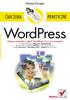 Wszelkie prawa zastrzeżone. Nieautoryzowane rozpowszechnianie całości lub fragmentu niniejszej publikacji w jakiejkolwiek postaci jest zabronione. Wykonywanie kopii metodą kserograficzną, fotograficzną,
Wszelkie prawa zastrzeżone. Nieautoryzowane rozpowszechnianie całości lub fragmentu niniejszej publikacji w jakiejkolwiek postaci jest zabronione. Wykonywanie kopii metodą kserograficzną, fotograficzną,
Specyfikacja techniczna banerów Flash
 Specyfikacja techniczna banerów Flash Po stworzeniu własnego banera reklamowego należy dodać kilka elementów umożliwiających integrację z systemem wyświetlającym i śledzącym reklamy na stronie www. Specyfikacje
Specyfikacja techniczna banerów Flash Po stworzeniu własnego banera reklamowego należy dodać kilka elementów umożliwiających integrację z systemem wyświetlającym i śledzącym reklamy na stronie www. Specyfikacje
WordPad. Czyli mój pierwszy edytor tekstu
 WordPad Czyli mój pierwszy edytor tekstu Żadna sztuka? Witaj młody adepcie sztuk tajemnych. Jestem Maggus twój nauczyciel i przewodnik w świecie edytora tekstu. Zapewne, mój młody i niedoświadczony uczniu,
WordPad Czyli mój pierwszy edytor tekstu Żadna sztuka? Witaj młody adepcie sztuk tajemnych. Jestem Maggus twój nauczyciel i przewodnik w świecie edytora tekstu. Zapewne, mój młody i niedoświadczony uczniu,
Zarządzanie Zasobami by CTI. Instrukcja
 Zarządzanie Zasobami by CTI Instrukcja Spis treści 1. Opis programu... 3 2. Konfiguracja... 4 3. Okno główne programu... 5 3.1. Narzędzia do zarządzania zasobami... 5 3.2. Oś czasu... 7 3.3. Wykres Gantta...
Zarządzanie Zasobami by CTI Instrukcja Spis treści 1. Opis programu... 3 2. Konfiguracja... 4 3. Okno główne programu... 5 3.1. Narzędzia do zarządzania zasobami... 5 3.2. Oś czasu... 7 3.3. Wykres Gantta...
elektroniczna Platforma Usług Administracji Publicznej
 elektroniczna Platforma Usług Administracji Publicznej A Instrukcja użytkownika Instalacja usług wersja 1.1 Ministerstwo Spraw Wewnętrznych i Administracji ul. Batorego 5, 02-591 Warszawa www.epuap.gov.pl
elektroniczna Platforma Usług Administracji Publicznej A Instrukcja użytkownika Instalacja usług wersja 1.1 Ministerstwo Spraw Wewnętrznych i Administracji ul. Batorego 5, 02-591 Warszawa www.epuap.gov.pl
Nowe funkcjonalności
 Nowe funkcjonalności 1 I. Aplikacja supermakler 1. Nowe notowania Dotychczasowe notowania koszykowe, z racji ograniczonej możliwości personalizacji, zostały zastąpione nowymi tabelami z notowaniami bieżącymi.
Nowe funkcjonalności 1 I. Aplikacja supermakler 1. Nowe notowania Dotychczasowe notowania koszykowe, z racji ograniczonej możliwości personalizacji, zostały zastąpione nowymi tabelami z notowaniami bieżącymi.
Kancelaris - Zmiany w wersji 2.50
 1. Listy Kancelaris - Zmiany w wersji 2.50 Zmieniono funkcję Dostosuj listę umożliwiając: o Zapamiętanie wielu widoków dla danej listy o Współdzielenie widoków między pracownikami Przykład: Kancelaria
1. Listy Kancelaris - Zmiany w wersji 2.50 Zmieniono funkcję Dostosuj listę umożliwiając: o Zapamiętanie wielu widoków dla danej listy o Współdzielenie widoków między pracownikami Przykład: Kancelaria
ECDL Advanced Moduł AM3 Przetwarzanie tekstu Syllabus, wersja 2.0
 ECDL Advanced Moduł AM3 Przetwarzanie tekstu Syllabus, wersja 2.0 Copyright 2010, Polskie Towarzystwo Informatyczne Zastrzeżenie Dokument ten został opracowany na podstawie materiałów źródłowych pochodzących
ECDL Advanced Moduł AM3 Przetwarzanie tekstu Syllabus, wersja 2.0 Copyright 2010, Polskie Towarzystwo Informatyczne Zastrzeżenie Dokument ten został opracowany na podstawie materiałów źródłowych pochodzących
WSTĘP. Delphi. DDGX210(PL) - Edycja 1 du 01/2010 1-1
 SPIS TREŚCI 1. WSTĘP 2. REJESTRACJA 2.1 Dostęp do strony...2-1 2.2 Pierwsza wizyta...2-2 3. W ZASIĘGU RĘKI 3.1 Strona główna...3-1 3.1.1 Pasek narzędzi... 3-3 3.1.2 Informacja uŝytkownika...3-3 3.1.3 Zwiastuny
SPIS TREŚCI 1. WSTĘP 2. REJESTRACJA 2.1 Dostęp do strony...2-1 2.2 Pierwsza wizyta...2-2 3. W ZASIĘGU RĘKI 3.1 Strona główna...3-1 3.1.1 Pasek narzędzi... 3-3 3.1.2 Informacja uŝytkownika...3-3 3.1.3 Zwiastuny
System zarządzania bazą danych (SZBD) Proces przechodzenia od świata rzeczywistego do jego informacyjnej reprezentacji w komputerze nazywać będziemy
 System zarządzania bazą danych (SZBD) Proces przechodzenia od świata rzeczywistego do jego informacyjnej reprezentacji w komputerze nazywać będziemy modelowaniem, a pewien dobrze zdefiniowany sposób jego
System zarządzania bazą danych (SZBD) Proces przechodzenia od świata rzeczywistego do jego informacyjnej reprezentacji w komputerze nazywać będziemy modelowaniem, a pewien dobrze zdefiniowany sposób jego
INSTRUKCJA WebPTB 1.0
 INSTRUKCJA WebPTB 1.0 Program WebPTB wspomaga zarządzaniem budynkami w kontekście ich bezpieczeństwa fizycznego. Zawiera zestawienie budynków wraz z ich cechami fizycznymi, które mają wpływ na bezpieczeństwo
INSTRUKCJA WebPTB 1.0 Program WebPTB wspomaga zarządzaniem budynkami w kontekście ich bezpieczeństwa fizycznego. Zawiera zestawienie budynków wraz z ich cechami fizycznymi, które mają wpływ na bezpieczeństwo
INTERAKTYWNA APLIKACJA MAPOWA MIASTA RYBNIKA INSTRUKCJA OBSŁUGI
 INTERAKTYWNA APLIKACJA MAPOWA MIASTA RYBNIKA INSTRUKCJA OBSŁUGI Spis treści Budowa okna aplikacji i narzędzia podstawowe... 4 Okno aplikacji... 5 Legenda... 5 Główne okno mapy... 5 Mapa przeglądowa...
INTERAKTYWNA APLIKACJA MAPOWA MIASTA RYBNIKA INSTRUKCJA OBSŁUGI Spis treści Budowa okna aplikacji i narzędzia podstawowe... 4 Okno aplikacji... 5 Legenda... 5 Główne okno mapy... 5 Mapa przeglądowa...
Aktualizacja CSP do wersji v7.2. Sierpień 2014
 Aktualizacja CSP do wersji v7.2 Sierpień 2014 Co się stanie? Portal CSP będzie wyłączony od 28 sierpnia do poniedziałku 1 września na czas aktualizacji do nowej wersji Co to znaczy? Wygląd portalu ulegnie
Aktualizacja CSP do wersji v7.2 Sierpień 2014 Co się stanie? Portal CSP będzie wyłączony od 28 sierpnia do poniedziałku 1 września na czas aktualizacji do nowej wersji Co to znaczy? Wygląd portalu ulegnie
Elementy typografii. Technologia Informacyjna Lekcja 22
 Elementy typografii Technologia Informacyjna Lekcja 22 Jakie sąs zalety komputerowego tworzenia tekstu? Podstawowe kroje pisma Krój szeryfowy uŝywany jest do składu gazet, ksiąŝ ąŝek, wypracowań,, małe
Elementy typografii Technologia Informacyjna Lekcja 22 Jakie sąs zalety komputerowego tworzenia tekstu? Podstawowe kroje pisma Krój szeryfowy uŝywany jest do składu gazet, ksiąŝ ąŝek, wypracowań,, małe
1. Korzyści z zakupu nowej wersji... 2. 2. Poprawiono... 2. 3. Zmiany w słowniku Stawki VAT... 2. 4. Zmiana stawki VAT w kartotece Towary...
 Forte Handel 1 / 8 Nowe funkcje w module Forte Handel w wersji 2011a Spis treści: 1. Korzyści z zakupu nowej wersji... 2 2. Poprawiono... 2 Nowe funkcje w module Forte Handel w wersji 2011 Spis treści:
Forte Handel 1 / 8 Nowe funkcje w module Forte Handel w wersji 2011a Spis treści: 1. Korzyści z zakupu nowej wersji... 2 2. Poprawiono... 2 Nowe funkcje w module Forte Handel w wersji 2011 Spis treści:
Produkt finalny projektu Przedsiębiorcze szkoły jest dostępny na portalu projektu www.przedsiebiorczeszkoly.pl.
 Dostęp do pakietu innowacyjnych narzędzi edukacyjnych do nauczania podstaw przedsiębiorczości i ekonomii w praktyce w szkołach ponadgimnazjalnych stworzonych w ramach projektu Przedsiębiorcze szkoły W
Dostęp do pakietu innowacyjnych narzędzi edukacyjnych do nauczania podstaw przedsiębiorczości i ekonomii w praktyce w szkołach ponadgimnazjalnych stworzonych w ramach projektu Przedsiębiorcze szkoły W
SKRÓCONA INSTRUKCJA OBSŁUGI ELEKTRONICZNEGO BIURA OBSŁUGI UCZESTNIKA BADANIA BIEGŁOŚCI
 SKRÓCONA INSTRUKCJA OBSŁUGI ELEKTRONICZNEGO BIURA OBSŁUGI UCZESTNIKA BADANIA BIEGŁOŚCI 1. CO TO JEST ELEKTRONICZNE BIURO OBSŁUGI UCZESTNIKA (EBOU) Elektroniczne Biuro Obsługi Uczestnika to platforma umożliwiająca
SKRÓCONA INSTRUKCJA OBSŁUGI ELEKTRONICZNEGO BIURA OBSŁUGI UCZESTNIKA BADANIA BIEGŁOŚCI 1. CO TO JEST ELEKTRONICZNE BIURO OBSŁUGI UCZESTNIKA (EBOU) Elektroniczne Biuro Obsługi Uczestnika to platforma umożliwiająca
Konfiguracja Wyszukiwarki
 Konfiguracja Wyszukiwarki Wyszukiwarka posiada wiele ciekawych opcji, które możecie Państwo ustawić własnoręcznie wprost z własnego panelu zarządzającego, po uprzednim zalogowaniu się do oprogramowania
Konfiguracja Wyszukiwarki Wyszukiwarka posiada wiele ciekawych opcji, które możecie Państwo ustawić własnoręcznie wprost z własnego panelu zarządzającego, po uprzednim zalogowaniu się do oprogramowania
Obsługa bazy współrzędnych geodezyjnych C-Geo
 Obsługa bazy współrzędnych geodezyjnych C-Geo Program C-GEO to nowoczesny, uniwersalny i popularny system wspomagający pracę geodetów i projektantów. Pierwsza wersja tego programu pojawiła się w 1994 roku
Obsługa bazy współrzędnych geodezyjnych C-Geo Program C-GEO to nowoczesny, uniwersalny i popularny system wspomagający pracę geodetów i projektantów. Pierwsza wersja tego programu pojawiła się w 1994 roku
Instrukcja obsługi Zaplecza epk dla Pracowników Instytucji w zakresie administracji danymi instytucji
 Instrukcja obsługi Zaplecza epk dla Pracowników Instytucji w zakresie administracji danymi instytucji Spis treści: 1. Wstęp... 3 2. Dostęp do systemu... 4 3. Widok menu Administracja dla użytkownika o
Instrukcja obsługi Zaplecza epk dla Pracowników Instytucji w zakresie administracji danymi instytucji Spis treści: 1. Wstęp... 3 2. Dostęp do systemu... 4 3. Widok menu Administracja dla użytkownika o
Opis obsługi systemu Ognivo2 w aplikacji Komornik SQL-VAT
 Opis obsługi systemu Ognivo2 w aplikacji Komornik SQL-VAT Spis treści Instrukcja użytkownika systemu Ognivo2... 3 Opis... 3 Konfiguracja programu... 4 Rejestracja bibliotek narzędziowych... 4 Konfiguracja
Opis obsługi systemu Ognivo2 w aplikacji Komornik SQL-VAT Spis treści Instrukcja użytkownika systemu Ognivo2... 3 Opis... 3 Konfiguracja programu... 4 Rejestracja bibliotek narzędziowych... 4 Konfiguracja
Instrukcja obsługi platformy zakupowej PHU VECTOR SP. Z O.O.
 Instrukcja obsługi platformy zakupowej PHU VECTOR SP. Z O.O. Logowanie Aby zalogować się do platformy zakupowej VECTOR należy otworzyć naszą stronę internetową i wejść na zakładkę Sklep internetowy Twój
Instrukcja obsługi platformy zakupowej PHU VECTOR SP. Z O.O. Logowanie Aby zalogować się do platformy zakupowej VECTOR należy otworzyć naszą stronę internetową i wejść na zakładkę Sklep internetowy Twój
Metody opracowywania dokumentów wielostronicowych. Technologia Informacyjna Lekcja 28
 Metody opracowywania dokumentów wielostronicowych Technologia Informacyjna Lekcja 28 Tworzenie stylów w tekstu Jeśli pisze się długie teksty, stosując, zwłaszcza w jednym dokumencie róŝne r rodzaje formatowania,
Metody opracowywania dokumentów wielostronicowych Technologia Informacyjna Lekcja 28 Tworzenie stylów w tekstu Jeśli pisze się długie teksty, stosując, zwłaszcza w jednym dokumencie róŝne r rodzaje formatowania,
Opis zmian funkcjonalności platformy E-GIODO wprowadzonych w związku z wprowadzeniem możliwości wysyłania wniosków bez podpisu elektronicznego
 Opis zmian funkcjonalności platformy E-GIODO wprowadzonych w związku z wprowadzeniem możliwości wysyłania wniosków bez podpisu elektronicznego Wstęp. Dodanie funkcjonalności wysyłania wniosków bez podpisów
Opis zmian funkcjonalności platformy E-GIODO wprowadzonych w związku z wprowadzeniem możliwości wysyłania wniosków bez podpisu elektronicznego Wstęp. Dodanie funkcjonalności wysyłania wniosków bez podpisów
Szkolenie Szybki Start
 C Szkolenie Szybki Start 1. Pojęcia ogólne Ten przewodnik pokaże Tobie jak łatwo rozpocząć administrowanie własnymi kursami na platformie CourseMill LMS firmy Trivantis. Proszę odnieść się do przewodników
C Szkolenie Szybki Start 1. Pojęcia ogólne Ten przewodnik pokaże Tobie jak łatwo rozpocząć administrowanie własnymi kursami na platformie CourseMill LMS firmy Trivantis. Proszę odnieść się do przewodników
PERSON Kraków 2002.11.27
 PERSON Kraków 2002.11.27 SPIS TREŚCI 1 INSTALACJA...2 2 PRACA Z PROGRAMEM...3 3. ZAKOŃCZENIE PRACY...4 1 1 Instalacja Aplikacja Person pracuje w połączeniu z czytnikiem personalizacyjnym Mifare firmy ASEC
PERSON Kraków 2002.11.27 SPIS TREŚCI 1 INSTALACJA...2 2 PRACA Z PROGRAMEM...3 3. ZAKOŃCZENIE PRACY...4 1 1 Instalacja Aplikacja Person pracuje w połączeniu z czytnikiem personalizacyjnym Mifare firmy ASEC
Program Google AdSense w Smaker.pl
 Smaker.pl Program Google AdSense w Smaker.pl Pytania i odpowiedzi dotyczące programu Google AdSense Spis treści Czym jest AdSense... 2 Zasady działania AdSense?... 2 Jak AdSense działa w Smakerze?... 3
Smaker.pl Program Google AdSense w Smaker.pl Pytania i odpowiedzi dotyczące programu Google AdSense Spis treści Czym jest AdSense... 2 Zasady działania AdSense?... 2 Jak AdSense działa w Smakerze?... 3
Platforma Aukcyjna Marketplanet. Podręcznik Oferenta. Aukcja dynamiczna zniŝkowa
 Platforma Aukcyjna Marketplanet Podręcznik Oferenta Aukcja dynamiczna zniŝkowa (c) 2008 Otwarty Rynek Elektroniczny S.A. 1. Spis treści 1. SPIS TREŚCI... 2 2. WSTĘP... 3 3. LOGOWANIE DO SYSTEMU... 3 4.
Platforma Aukcyjna Marketplanet Podręcznik Oferenta Aukcja dynamiczna zniŝkowa (c) 2008 Otwarty Rynek Elektroniczny S.A. 1. Spis treści 1. SPIS TREŚCI... 2 2. WSTĘP... 3 3. LOGOWANIE DO SYSTEMU... 3 4.
Spis tre ci. Zawarto :
 Spis tre ci Zawarto : Rejestracja (zak adanie konta kandydata)... 2 Logowanie do Systemu:... 7 Strona g ówna kandydata... 9 Wybór kierunku studiów - studia I stopnia... 9 Wybór kierunku studiów - studia
Spis tre ci Zawarto : Rejestracja (zak adanie konta kandydata)... 2 Logowanie do Systemu:... 7 Strona g ówna kandydata... 9 Wybór kierunku studiów - studia I stopnia... 9 Wybór kierunku studiów - studia
Warszawa, 08.01.2016 r.
 Warszawa, 08.01.2016 r. INSTRUKCJA KORZYSTANIA Z USŁUGI POWIADOMIENIA SMS W SYSTEMIE E25 BANKU BPS S.A. KRS 0000069229, NIP 896-00-01-959, kapitał zakładowy w wysokości 354 096 542,00 złotych, który został
Warszawa, 08.01.2016 r. INSTRUKCJA KORZYSTANIA Z USŁUGI POWIADOMIENIA SMS W SYSTEMIE E25 BANKU BPS S.A. KRS 0000069229, NIP 896-00-01-959, kapitał zakładowy w wysokości 354 096 542,00 złotych, który został
dbsamples.udl lub przygotowany wcześniej plik dla Excela) i OK,
 PRACA Z BAZAMI DANYCH w AutoCAD-zie AutoCAD umożliwia dostęp do zewnętrznych baz danych, utworzonych zarówno w MS ACCESS czy w MS EXCEL, jak i w dbase czy SQL Server. Połączenie następuje poprzez odwołanie
PRACA Z BAZAMI DANYCH w AutoCAD-zie AutoCAD umożliwia dostęp do zewnętrznych baz danych, utworzonych zarówno w MS ACCESS czy w MS EXCEL, jak i w dbase czy SQL Server. Połączenie następuje poprzez odwołanie
e-dziekanat Instrukcja użytkownika dydaktyk
 e-dziekanat Instrukcja użytkownika dydaktyk kwiecień 2016 Spis treści: 1. Połączenie z systemem i logowanie 3 2. Operacje w systemie e-dziekanat 4 3. Wprowadzanie ocen 8 4. Oceny cząstkowe 12 5. Obecności
e-dziekanat Instrukcja użytkownika dydaktyk kwiecień 2016 Spis treści: 1. Połączenie z systemem i logowanie 3 2. Operacje w systemie e-dziekanat 4 3. Wprowadzanie ocen 8 4. Oceny cząstkowe 12 5. Obecności
ARAKS FAKTURY 2016. Instalujemy program i wystawiamy fakturę krok po kroku, oraz co wyróżnia nasz program od innych. - 1
 ARAKS FAKTURY 2016 Instalujemy program i wystawiamy fakturę krok po kroku, oraz co wyróżnia nasz program od innych. - 1 Aby zainstalować program "Faktury 2016" należy uruchomić program instalacyjny faktury_2016.exe.
ARAKS FAKTURY 2016 Instalujemy program i wystawiamy fakturę krok po kroku, oraz co wyróżnia nasz program od innych. - 1 Aby zainstalować program "Faktury 2016" należy uruchomić program instalacyjny faktury_2016.exe.
E-commerce dofollow list
 E-commerce dofollow list Lista zawiera 5 adresów stron, które można wykorzystać do promocji sklepów internetowych. Została ona udostępniona użytkownikom serwisu http://www.seostation.pl/ Sugerujemy wykorzystanie
E-commerce dofollow list Lista zawiera 5 adresów stron, które można wykorzystać do promocji sklepów internetowych. Została ona udostępniona użytkownikom serwisu http://www.seostation.pl/ Sugerujemy wykorzystanie
Systemy mikroprocesorowe - projekt
 Politechnika Wrocławska Systemy mikroprocesorowe - projekt Modbus master (Linux, Qt) Prowadzący: dr inż. Marek Wnuk Opracował: Artur Papuda Elektronika, ARR IV rok 1. Wstępne założenia projektu Moje zadanie
Politechnika Wrocławska Systemy mikroprocesorowe - projekt Modbus master (Linux, Qt) Prowadzący: dr inż. Marek Wnuk Opracował: Artur Papuda Elektronika, ARR IV rok 1. Wstępne założenia projektu Moje zadanie
Konfiguracja historii plików
 Wielu producentów oprogramowania oferuje zaawansowane rozwiązania do wykonywania kopii zapasowych plików użytkownika czy to na dyskach lokalnych czy w chmurze. Warto jednak zastanowić się czy instalacja
Wielu producentów oprogramowania oferuje zaawansowane rozwiązania do wykonywania kopii zapasowych plików użytkownika czy to na dyskach lokalnych czy w chmurze. Warto jednak zastanowić się czy instalacja
Ramki tekstowe w programie Scribus
 - 1 - Ramki tekstowe w programie Scribus 1. Co to jest Scribus? Scribus jest to bezpłatny program do składu tekstu. Umożliwia tworzenie różnego rodzaju publikacji : broszury, ogłoszenia, biuletyny, plakaty,
- 1 - Ramki tekstowe w programie Scribus 1. Co to jest Scribus? Scribus jest to bezpłatny program do składu tekstu. Umożliwia tworzenie różnego rodzaju publikacji : broszury, ogłoszenia, biuletyny, plakaty,
CitiDirect EB - Mobile
 CitiDirect Ewolucja Bankowości System bankowości elektronicznej dla firm Podręcznik Użytkownika CitiDirect EB - Mobile CitiService Pomoc Techniczna CitiDirect Tel. 0 801 343 978, +48 (22) 690 15 21 Poniedziałek-piątek
CitiDirect Ewolucja Bankowości System bankowości elektronicznej dla firm Podręcznik Użytkownika CitiDirect EB - Mobile CitiService Pomoc Techniczna CitiDirect Tel. 0 801 343 978, +48 (22) 690 15 21 Poniedziałek-piątek
Instrukcja obsługi panelu operacyjnego XV100 w SZR-MAX-1SX
 Instrukcja obsługi panelu operacyjnego XV100 w SZR-MAX-1SX 1. Pierwsze uruchomienie... 3 2. Ekran podstawowy widok diagramu... 4 3. Menu... 5 - Historia... 5 - Ustawienia... 6 - Ustawienia / Nastawa czasów...
Instrukcja obsługi panelu operacyjnego XV100 w SZR-MAX-1SX 1. Pierwsze uruchomienie... 3 2. Ekran podstawowy widok diagramu... 4 3. Menu... 5 - Historia... 5 - Ustawienia... 6 - Ustawienia / Nastawa czasów...
Instrukcja zapisu do grup
 POLITECHNIKA WROCŁAWSKA Instrukcja zapisu do grup Zapisy ogólnouczelniane, semestr Zimowy 2011/2012 Zespół JSOS 2011-09-20 Od semestru zimowego 2010/2011 zapisy na kursy ogólnouczelniane odbywają się przez
POLITECHNIKA WROCŁAWSKA Instrukcja zapisu do grup Zapisy ogólnouczelniane, semestr Zimowy 2011/2012 Zespół JSOS 2011-09-20 Od semestru zimowego 2010/2011 zapisy na kursy ogólnouczelniane odbywają się przez
3S TeleCloud - Aplikacje Instrukcja użytkowania usługi 3S KONTAKTY
 \ 3S TeleCloud - Aplikacje Instrukcja użytkowania usługi 3S KONTAKTY SPIS TREŚCI 1. LOGOWANIE DO APLIKACJI... 3 2. WYGLĄD OKNA... 4 4. MOJE KONTAKTY... 5 4.1. KONTKATY PUBLICZNE... 6 4.1.1. EDYCJA KONTAKTU...
\ 3S TeleCloud - Aplikacje Instrukcja użytkowania usługi 3S KONTAKTY SPIS TREŚCI 1. LOGOWANIE DO APLIKACJI... 3 2. WYGLĄD OKNA... 4 4. MOJE KONTAKTY... 5 4.1. KONTKATY PUBLICZNE... 6 4.1.1. EDYCJA KONTAKTU...
Politechnika Warszawska Wydział Matematyki i Nauk Informacyjnych ul. Koszykowa 75, 00-662 Warszawa
 Zamawiający: Wydział Matematyki i Nauk Informacyjnych Politechniki Warszawskiej 00-662 Warszawa, ul. Koszykowa 75 Przedmiot zamówienia: Produkcja Interaktywnej gry matematycznej Nr postępowania: WMiNI-39/44/AM/13
Zamawiający: Wydział Matematyki i Nauk Informacyjnych Politechniki Warszawskiej 00-662 Warszawa, ul. Koszykowa 75 Przedmiot zamówienia: Produkcja Interaktywnej gry matematycznej Nr postępowania: WMiNI-39/44/AM/13
REJESTRATOR RES800 INSTRUKCJA OBSŁUGI
 AEK Zakład Projektowy Os. Wł. Jagiełły 7/25 60-694 POZNAŃ tel/fax (061) 4256534, kom. 601 593650 www.aek.com.pl biuro@aek.com.pl REJESTRATOR RES800 INSTRUKCJA OBSŁUGI Wersja 1 Poznań 2011 REJESTRATOR RES800
AEK Zakład Projektowy Os. Wł. Jagiełły 7/25 60-694 POZNAŃ tel/fax (061) 4256534, kom. 601 593650 www.aek.com.pl biuro@aek.com.pl REJESTRATOR RES800 INSTRUKCJA OBSŁUGI Wersja 1 Poznań 2011 REJESTRATOR RES800
Zintegrowane Systemy Zarządzania Biblioteką SOWA1 i SOWA2 SKONTRUM
 Zintegrowane Systemy Zarządzania Biblioteką SOWA1 i SOWA2 SKONTRUM PROGRAM INWENTARYZACJI Poznań 2011 Spis treści 1. WSTĘP...4 2. SPIS INWENTARZA (EWIDENCJA)...5 3. STAŁE UBYTKI...7 4. INTERPRETACJA ZAŁĄCZNIKÓW
Zintegrowane Systemy Zarządzania Biblioteką SOWA1 i SOWA2 SKONTRUM PROGRAM INWENTARYZACJI Poznań 2011 Spis treści 1. WSTĘP...4 2. SPIS INWENTARZA (EWIDENCJA)...5 3. STAŁE UBYTKI...7 4. INTERPRETACJA ZAŁĄCZNIKÓW
Rozdzia 3. Kalendarz wprowadzanie dat do arkusza Obs uga formularzy Uwagi dotycz ce obs ugi okien dialogowych kalendarza...
 Spis tre ci Rozdzia 1. Instalacja dodatków w aplikacji Excel... 7 1.1. Instalowanie dodatku w wersji Excel 2000/XP/2003... 10 1.2. Uruchomienie menu dodatku Helion_EXp2003.xla... 13 1.3. Uruchomienie paska
Spis tre ci Rozdzia 1. Instalacja dodatków w aplikacji Excel... 7 1.1. Instalowanie dodatku w wersji Excel 2000/XP/2003... 10 1.2. Uruchomienie menu dodatku Helion_EXp2003.xla... 13 1.3. Uruchomienie paska
Pracownia internetowa w ka dej szkole (edycja 2004/2005)
 Instrukcja numer SPD3/15_04/Z3 Pracownia internetowa w ka dej szkole (edycja 2004/2005) Opiekun pracowni internetowej cz. 3 Komunikatory internetowe - MS Messenger (PD3) Do czego s u y MSN Messenger? Wi
Instrukcja numer SPD3/15_04/Z3 Pracownia internetowa w ka dej szkole (edycja 2004/2005) Opiekun pracowni internetowej cz. 3 Komunikatory internetowe - MS Messenger (PD3) Do czego s u y MSN Messenger? Wi
Wymiana du ych plików instrukcja dla klientów Grontmij Polska Sp z o. o.
 Wymiana du ych plików instrukcja dla klientów Grontmij Polska Sp z o. o. Ostateczna. Grontmij Polska Pozna, 12.10.12 Autoryzacja Title : Wymiana du ych plików instrukcja dla klientów Grontmij Polska Sp.
Wymiana du ych plików instrukcja dla klientów Grontmij Polska Sp z o. o. Ostateczna. Grontmij Polska Pozna, 12.10.12 Autoryzacja Title : Wymiana du ych plików instrukcja dla klientów Grontmij Polska Sp.
Instrukcja pod czenia komputera z systemem Microsoft Windows Vista/7 do sieci PWSZ-FREE-WIFI
 Instrukcja pod czenia komputera z systemem Microsoft Windows Vista/7 do sieci PWSZ-FREE-WIFI I. REJESTRACJA 1. W pierwszej kolejno ci nale y sprawdzi, czy punkt dost powy PWSZ-FREE-WIFI-REJESTRACJA jest
Instrukcja pod czenia komputera z systemem Microsoft Windows Vista/7 do sieci PWSZ-FREE-WIFI I. REJESTRACJA 1. W pierwszej kolejno ci nale y sprawdzi, czy punkt dost powy PWSZ-FREE-WIFI-REJESTRACJA jest
Podstawa programowa kształcenia ogólnego informatyki w gimnazjum
 1 Podstawa programowa kształcenia ogólnego informatyki w gimnazjum Obowiązująca podstawa programowa nauczania informatyki w gimnazjum, w odniesieniu do propozycji realizacji tych zagadnień w podręcznikach
1 Podstawa programowa kształcenia ogólnego informatyki w gimnazjum Obowiązująca podstawa programowa nauczania informatyki w gimnazjum, w odniesieniu do propozycji realizacji tych zagadnień w podręcznikach
System Informatyczny CELAB. Przygotowanie programu do pracy - Ewidencja Czasu Pracy
 Instrukcja obsługi programu 2.11. Przygotowanie programu do pracy - ECP Architektura inter/intranetowa System Informatyczny CELAB Przygotowanie programu do pracy - Ewidencja Czasu Pracy Spis treści 1.
Instrukcja obsługi programu 2.11. Przygotowanie programu do pracy - ECP Architektura inter/intranetowa System Informatyczny CELAB Przygotowanie programu do pracy - Ewidencja Czasu Pracy Spis treści 1.
OPIS PRZEDMIOTU ZAMÓWIENIA:
 Szkolenia są realizowane w ramach projektów współfinansowanych ze środków Unii Europejskiej w ramach Europejskiego Funduszu Społecznego. Program Operacyjny Kapitał Ludzki 2007-2013 Załącznik nr 1 Do SIWZ
Szkolenia są realizowane w ramach projektów współfinansowanych ze środków Unii Europejskiej w ramach Europejskiego Funduszu Społecznego. Program Operacyjny Kapitał Ludzki 2007-2013 Załącznik nr 1 Do SIWZ
Projekt z dnia 2 listopada 2015 r. z dnia.. 2015 r.
 Projekt z dnia 2 listopada 2015 r. R O Z P O R Z Ą D Z E N I E M I N I S T R A P R A C Y I P O L I T Y K I S P O Ł E C Z N E J 1) z dnia.. 2015 r. w sprawie treści, formy oraz sposobu zamieszczenia informacji
Projekt z dnia 2 listopada 2015 r. R O Z P O R Z Ą D Z E N I E M I N I S T R A P R A C Y I P O L I T Y K I S P O Ł E C Z N E J 1) z dnia.. 2015 r. w sprawie treści, formy oraz sposobu zamieszczenia informacji
Audyt SEO. Elementy oraz proces przygotowania audytu. strona
 Audyt SEO Elementy oraz proces przygotowania audytu 1 Spis treści Kim jesteśmy? 3 Czym jest audyt SEO 4 Główne elementy audytu 5 Kwestie techniczne 6 Słowa kluczowe 7 Optymalizacja kodu strony 8 Optymalizacja
Audyt SEO Elementy oraz proces przygotowania audytu 1 Spis treści Kim jesteśmy? 3 Czym jest audyt SEO 4 Główne elementy audytu 5 Kwestie techniczne 6 Słowa kluczowe 7 Optymalizacja kodu strony 8 Optymalizacja
VinCent Office. Moduł Drukarki Fiskalnej
 VinCent Office Moduł Drukarki Fiskalnej Wystawienie paragonu. Dla paragonów definiujemy nowy dokument sprzedaży. Ustawiamy dla niego parametry jak podano na poniższym rysunku. W opcjach mamy możliwość
VinCent Office Moduł Drukarki Fiskalnej Wystawienie paragonu. Dla paragonów definiujemy nowy dokument sprzedaży. Ustawiamy dla niego parametry jak podano na poniższym rysunku. W opcjach mamy możliwość
Krok po kroku czyli jak zbudować własne strony WWW.
 Krok po kroku czyli jak zbudować własne strony WWW. Krok 1. Załóż konto na portalu firma44.pl lub ja44.pl. a. Wejdź na portal pod adresem www.firma44.pl lub www.ja44.pl b. Zapoznajemy się z regulaminem
Krok po kroku czyli jak zbudować własne strony WWW. Krok 1. Załóż konto na portalu firma44.pl lub ja44.pl. a. Wejdź na portal pod adresem www.firma44.pl lub www.ja44.pl b. Zapoznajemy się z regulaminem
Fabian Stasiak. Przyk adowe wiczenie z podr cznika: Zbiór wicze. Autodesk Inventor Kurs podstawowy.
 Fabian Stasiak Przyk adowe wiczenie z podr cznika: Zbiór wicze. Autodesk Inventor 2017. Kurs podstawowy ExpertBooks 614 Rozdzia 8. Tworzenie dokumentacji rysunkowej 2D wiczenie 8.8 Wymiarowanie w widoku
Fabian Stasiak Przyk adowe wiczenie z podr cznika: Zbiór wicze. Autodesk Inventor 2017. Kurs podstawowy ExpertBooks 614 Rozdzia 8. Tworzenie dokumentacji rysunkowej 2D wiczenie 8.8 Wymiarowanie w widoku
Przeniesienie lekcji SITA z płyt CD na ipoda touch
 Przeniesienie lekcji SITA z płyt CD na ipoda touch W celu przeniesienia lekcji SITA na ipoda uruchom program itunes. Nie podłączaj ipoda do komputera. Umieść pierwszą płytę CD w napędzie CD/DVD swojego
Przeniesienie lekcji SITA z płyt CD na ipoda touch W celu przeniesienia lekcji SITA na ipoda uruchom program itunes. Nie podłączaj ipoda do komputera. Umieść pierwszą płytę CD w napędzie CD/DVD swojego
OptiMore Importer Rejestru VAT. Instrukcja obsługi programu
 OptiMore Importer Rejestru VAT Instrukcja obsługi programu Wstęp Program OptiMore Importer Rejestru VAT jest przeznaczony do importowania wpisów do rejestru VAT na podstawie danych zawartych w pliku źródłowym.
OptiMore Importer Rejestru VAT Instrukcja obsługi programu Wstęp Program OptiMore Importer Rejestru VAT jest przeznaczony do importowania wpisów do rejestru VAT na podstawie danych zawartych w pliku źródłowym.
DRUKOWANIE ŚWIADECTW LIBRUS
 DRUKOWANIE ŚWIADECTW LIBRUS Część 2 wprowadzanie ocen 1. Zaloguj się na stronie świadectwa.librus.pl 7-cyfrowym loginem i własnym hasłem. 2. Jeśli od ostatniej zmiany hasła minęło 30 dni, to nastąpi wymuszenie
DRUKOWANIE ŚWIADECTW LIBRUS Część 2 wprowadzanie ocen 1. Zaloguj się na stronie świadectwa.librus.pl 7-cyfrowym loginem i własnym hasłem. 2. Jeśli od ostatniej zmiany hasła minęło 30 dni, to nastąpi wymuszenie
Laboratorium nr 2. Edytory tekstu.
 TECHNOLOGIE INFORMACYJNE - laboratoria Laboratorium nr 2. Edytory tekstu. Spis treści OpenOffice Writer - edytor tekstu.... 2 Ćwiczenie 1: formatowanie znaków, tekstu, akapitów.... 2 Ćwiczenie 2: listy
TECHNOLOGIE INFORMACYJNE - laboratoria Laboratorium nr 2. Edytory tekstu. Spis treści OpenOffice Writer - edytor tekstu.... 2 Ćwiczenie 1: formatowanie znaków, tekstu, akapitów.... 2 Ćwiczenie 2: listy
Scenariusz lekcji. podać definicję pojęcia cywilizacja informacyjna ; scharakteryzować społeczeństwo informacyjne;
 Scenariusz lekcji 1 TEMAT LEKCJI Cywilizacja informacyjna i kultura mediów 2 CELE LEKCJI 2.1 Wiadomości Uczeń potrafi: podać definicję pojęcia cywilizacja informacyjna ; scharakteryzować społeczeństwo
Scenariusz lekcji 1 TEMAT LEKCJI Cywilizacja informacyjna i kultura mediów 2 CELE LEKCJI 2.1 Wiadomości Uczeń potrafi: podać definicję pojęcia cywilizacja informacyjna ; scharakteryzować społeczeństwo
Dynamiczna pomoc dla Edytora Tekstu.
 Dynamiczna pomoc dla Edytora Tekstu. Witamy w dynamicznej pomocy dla edytora tekstu. Poniżej znajdą Państwo wskazówki, które sprawią, że praca z edytorem tekstu będzie łatwa i przyjemna. Spis treści Wstęp...
Dynamiczna pomoc dla Edytora Tekstu. Witamy w dynamicznej pomocy dla edytora tekstu. Poniżej znajdą Państwo wskazówki, które sprawią, że praca z edytorem tekstu będzie łatwa i przyjemna. Spis treści Wstęp...
Wdrożenie modułu płatności eservice dla systemu Virtuemart 2.0.x
 Wdrożenie modułu płatności eservice dla systemu Virtuemart 2.0.x Wersja 02 Styczeń 2016 Centrum Elektronicznych Usług Płatniczych eservice Sp. z o.o. Spis treści 1. Wstęp... 3 1.1. Przeznaczenie dokumentu...
Wdrożenie modułu płatności eservice dla systemu Virtuemart 2.0.x Wersja 02 Styczeń 2016 Centrum Elektronicznych Usług Płatniczych eservice Sp. z o.o. Spis treści 1. Wstęp... 3 1.1. Przeznaczenie dokumentu...
Rozwijanie kompetencji nauczycieli i uczniów z zakresu stosowania TIK. Wykorzystanie e-podręczników i e-zasobów w nauczaniu i w uczeniu się
 E-podręczniki do kształcenia ogólnego Rozwijanie kompetencji nauczycieli i uczniów z zakresu stosowania TIK. Wykorzystanie e-podręczników i e-zasobów w nauczaniu i w uczeniu się Warszawa 2016 Strona 2
E-podręczniki do kształcenia ogólnego Rozwijanie kompetencji nauczycieli i uczniów z zakresu stosowania TIK. Wykorzystanie e-podręczników i e-zasobów w nauczaniu i w uczeniu się Warszawa 2016 Strona 2
Logowanie do systemu pocztowego GroupWise
 Logowanie do systemu pocztowego GroupWise GroupWise to kompleksowe, wieloplatformowe rozwi zanie do komunikacji i pracy grupowej. Udost pnia funkcje poczty elektronicznej, komunikatora, kalendarza, terminarza,
Logowanie do systemu pocztowego GroupWise GroupWise to kompleksowe, wieloplatformowe rozwi zanie do komunikacji i pracy grupowej. Udost pnia funkcje poczty elektronicznej, komunikatora, kalendarza, terminarza,
Instrukcja pod czenia komputera z systemem Microsoft Windows XP do sieci PWSZ-FREE-WIFI
 Instrukcja pod czenia komputera z systemem Microsoft Windows XP do sieci PWSZ-FREE-WIFI I. REJESTRACJA 1. W pierwszej kolejno ci nale y sprawdzi, czy punkt dost powy PWSZ-FREE-WIFI-REJESTRACJA jest dost
Instrukcja pod czenia komputera z systemem Microsoft Windows XP do sieci PWSZ-FREE-WIFI I. REJESTRACJA 1. W pierwszej kolejno ci nale y sprawdzi, czy punkt dost powy PWSZ-FREE-WIFI-REJESTRACJA jest dost
PODRĘCZNIK UŻYTKOWNIKA
 PODRĘCZNIK UŻYTKOWNIKA ENGLISH NEDERLANDS DEUTSCH FRANÇAIS ESPAÑOL ITALIANO PORTUGUÊS POLSKI ČESKY MAGYAR SLOVENSKÝ SAFESCAN MC-Software OPROGRAMOWANIE DO LICZENIA PIENIĘDZY SPIS TREŚCI WPROWADZENIE I
PODRĘCZNIK UŻYTKOWNIKA ENGLISH NEDERLANDS DEUTSCH FRANÇAIS ESPAÑOL ITALIANO PORTUGUÊS POLSKI ČESKY MAGYAR SLOVENSKÝ SAFESCAN MC-Software OPROGRAMOWANIE DO LICZENIA PIENIĘDZY SPIS TREŚCI WPROWADZENIE I
Symfonia Produkcja Instrukcja instalacji. Wersja 2013
 Symfonia Produkcja Instrukcja instalacji Wersja 2013 Windows jest znakiem towarowym firmy Microsoft Corporation. Adobe, Acrobat, Acrobat Reader, Acrobat Distiller są zastrzeżonymi znakami towarowymi firmy
Symfonia Produkcja Instrukcja instalacji Wersja 2013 Windows jest znakiem towarowym firmy Microsoft Corporation. Adobe, Acrobat, Acrobat Reader, Acrobat Distiller są zastrzeżonymi znakami towarowymi firmy
Bazy danych. Andrzej Łachwa, UJ, 2013 andrzej.lachwa@uj.edu.pl www.uj.edu.pl/web/zpgk/materialy 9/15
 Bazy danych Andrzej Łachwa, UJ, 2013 andrzej.lachwa@uj.edu.pl www.uj.edu.pl/web/zpgk/materialy 9/15 Przechowywanie danych Wykorzystanie systemu plików, dostępu do plików za pośrednictwem systemu operacyjnego
Bazy danych Andrzej Łachwa, UJ, 2013 andrzej.lachwa@uj.edu.pl www.uj.edu.pl/web/zpgk/materialy 9/15 Przechowywanie danych Wykorzystanie systemu plików, dostępu do plików za pośrednictwem systemu operacyjnego
JADWIGA SKIMINA PUBLIKACJA NA TEMAT: NAUKA MS. WORD 2000 W KLASIE IV
 JADWIGA SKIMINA PUBLIKACJA NA TEMAT: NAUKA MS. WORD 2000 W KLASIE IV Uczniowie klas czwartych dopiero zaczynają naukę o komputerach. Niektórzy z nich dopiero na lekcjach informatyki zetknęli się po raz
JADWIGA SKIMINA PUBLIKACJA NA TEMAT: NAUKA MS. WORD 2000 W KLASIE IV Uczniowie klas czwartych dopiero zaczynają naukę o komputerach. Niektórzy z nich dopiero na lekcjach informatyki zetknęli się po raz
